

管理者画面で、打刻データの追加を行います。管理者画面のパスワードロックの設定方法はこちら
「管理者画面」ボタンをクリックします。
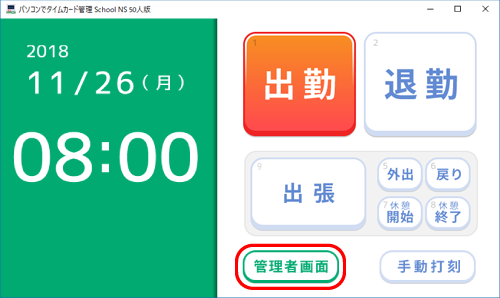
管理者画面が表示されましたら
①「打刻データ」ボタンをクリックします。
②打刻データが表示されましたら、有給休暇を記録するセルをダブルクリックします。
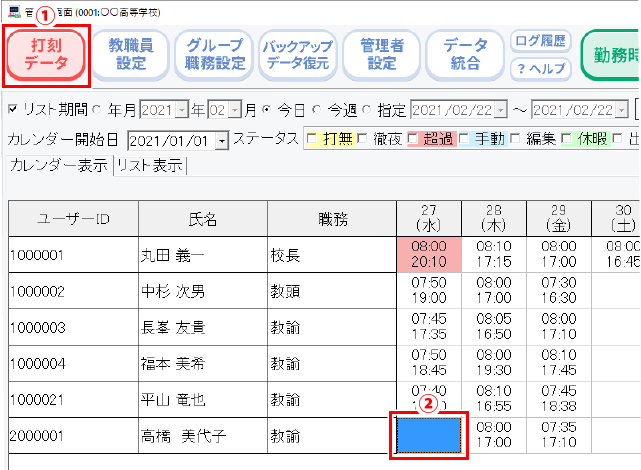
「打刻データ - 追加 - 」画面が表示されます。
①「休暇を設定する」にチェックを入れ、休暇の種類を選択します。(例:有給休暇を選択)
(2021.02.25公開 ver1.10からこの設定方法に変更になりました)
②出勤日時・退勤日時が打刻されていない場合は、自動で00:00に設定されます。
③「追加」ボタンをクリックします。

「休暇を設定する」にチェックを入れた日が、休暇のステータス(緑色」になります。
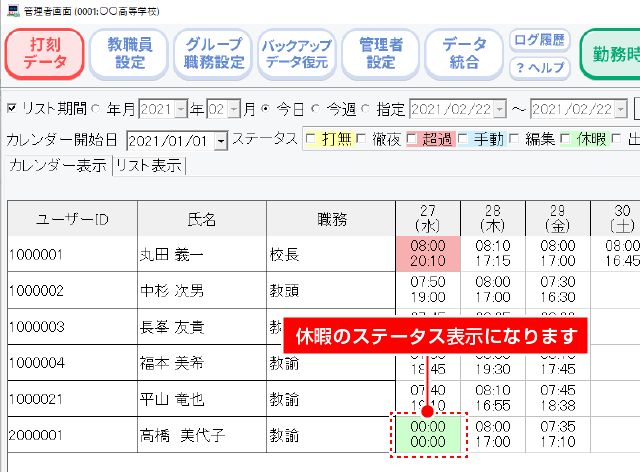
「リスト表示」タブをクリックして、表示を切り替えます。
リスト表示でも休暇のステータス表示(緑色)になっています。
①「リスト表示」タブをクリックします。
②表示するリスト期間を設定します。
③「更新」ボタンをクリックして対象の打刻データを表示します。
④休暇のステータス(緑色)で表示されます。
備考欄には、[有給](選択した休暇の名称)が表記されます。
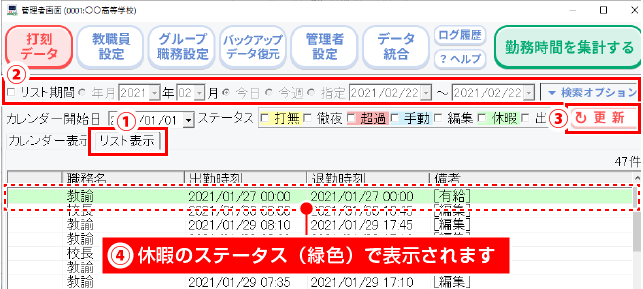
集計ソフト「ささっとタイムカード計算School NS」では、勤務区分が「有給」となります。
※半日有給休暇等で勤務している場合、打刻ソフトの打刻データ編集画面で
「打刻記録がある時は通常勤務」にチェックが入っている時は通常勤務として集計されます。

COPYRIGHT © DE-NET CORPORATION. ALL RIGHTS RESERVED.